como criar um site de comércio eletrônico GRATUITAMENTE | tutorial do Big Cartel
acredite ou não, são necessários apenas alguns pequenos passos para construir um site de comércio eletrônico gratuitamente.
neste tutorial do Big Cartel, você aprenderá a construir uma loja online para sua pequena empresa.
Big Cartel é um construtor de loja online gratuito projetado para músicos, designers, artistas e outros criativos.
este construtor de Sites fácil de usar oferece vários temas pré-fabricados que você pode personalizar para configurar sua loja de comércio eletrônico gratuitamente e em poucos minutos!
se você está procurando uma plataforma de comércio eletrônico “mais leve” para vender seus produtos on-line e que oferece a combinação certa de ferramentas de marketing, gerenciamento de Pedidos, otimização de mecanismos de pesquisa e estatísticas em tempo real, o Big Cartel é o construtor de sites de comércio eletrônico certo para você.
iniciantes vão encontrar grande Cartel incrivelmente fácil de usar.
em questão de minutos, você pode criar uma loja de comércio eletrônico on-line para o seu negócio e começar a vender on-line.
é um produto exclusivo construído especificamente para pessoas criativas, como pintores, designers, marceneiros, joalheiros e muito mais…você tem a ideia!
como construir um site de comércio eletrônico gratuitamente?
Introdução ao Big Cartel-Sign
para criar uma conta gratuita, vá até o Big Cartel e clique em’preços’.
selecione ‘Inscreva-se gratuitamente’ no plano gratuito e prossiga para inserir seu e-mail, senha e nome da loja.
o URL da sua loja será gerado automaticamente com base no nome da sua empresa. Você tem a opção de alterar o URL.
clique em ‘Inscrever-se’. Seu login no Big Cartel agora está completo!
adicionando produtos no Cartel grande
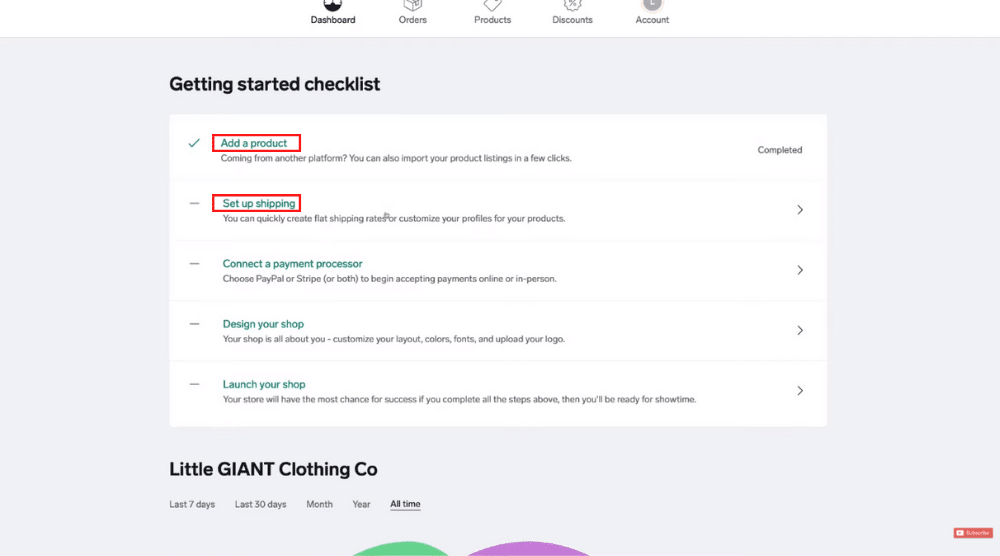 sob o plano livre dos cartéis Grandes, você pode listar até cinco produtos.
sob o plano livre dos cartéis Grandes, você pode listar até cinco produtos.
clique em ‘Adicionar um produto’ e prossiga para carregar uma imagem.
com esta plataforma de comércio eletrônico gratuita (o plano gratuito), você só pode adicionar uma imagem por produto.
digite o nome e a descrição do produto na próxima etapa.
além disso, como ainda não temos uma categoria de produto, clicaremos em ‘Gerenciar categorias’ em ‘categorias’ e inseriremos um nome de categoria. Depois de concluir os detalhes, Salve suas alterações.
Agora, Escolha uma categoria que melhor descreva seu produto e defina o status (ativo) e o preço (exemplo: $39,99).
certifique-se de que sua descrição do produto está escrita de tal forma que atraia seus clientes e tenha todos os detalhes que eles precisariam passar com a compra.
abaixo disso, você pode adicionar opções individuais para o seu produto, como opções de cores.
para este tutorial do Big Cartel, adicionaremos opções de ouro, ouro rosa e prata.
para cada cor, você pode definir preços diferentes. E, você sempre pode voltar e alterar o preço quando quiser.
agora, em ‘Envio’, Escolha um país e defina um preço de envio.
e, em ‘With others’, você pode definir um preço de envio diferente para pedidos combinados (alguém pede dois colares, por exemplo).
em seguida, prossiga para configurar outro preço de envio para locais fora da Nova Zelândia (ou do país em que você está) selecionando ‘em qualquer outro lugar’ em ‘País’. Você pode oferecer frete grátis se quiser.
como você pode ter observado, um URL do Produto foi gerado automaticamente.
no topo, você encontrará uma seção chamada ‘Produtos’. É aqui que você encontrará seu produto recém-criado no Big Cartel.
como mencionado anteriormente, o Big Cartel é uma das melhores plataformas de comércio eletrônico gratuitas para pequenas empresas que permite listar até cinco produtos de graça.
portanto, você pode seguir as etapas exatas para adicionar mais produtos, se desejar. Tudo o que você precisa fazer é selecionar o ícone ‘+’ e prosseguir conforme explicado. Além disso, você também pode duplicar um produto existente.
para fazer isso, abra os detalhes do produto, clique nos três pontos horizontais à direita e selecione ‘Copiar produto’ (isso pode economizar tempo ao enviar produtos similares).
você também tem a opção de excluir o produto. Altere alguns detalhes e isso ajudará você a adicionar um segundo produto rapidamente.
agora, volte para o seu painel do Big Cartel. Em ‘Configurar envio’, você pode criar perfis de envio para seus produtos.
no entanto, neste tutorial do Big Cartel, já adicionamos detalhes de envio para o primeiro produto. Então, não vamos mergulhar mais.
Conexão de um Processador de Pagamento
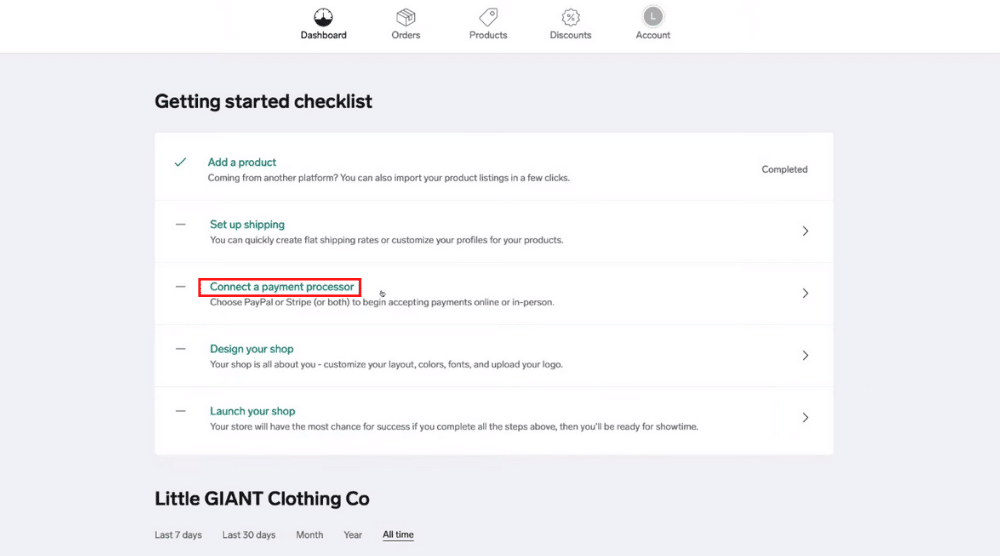
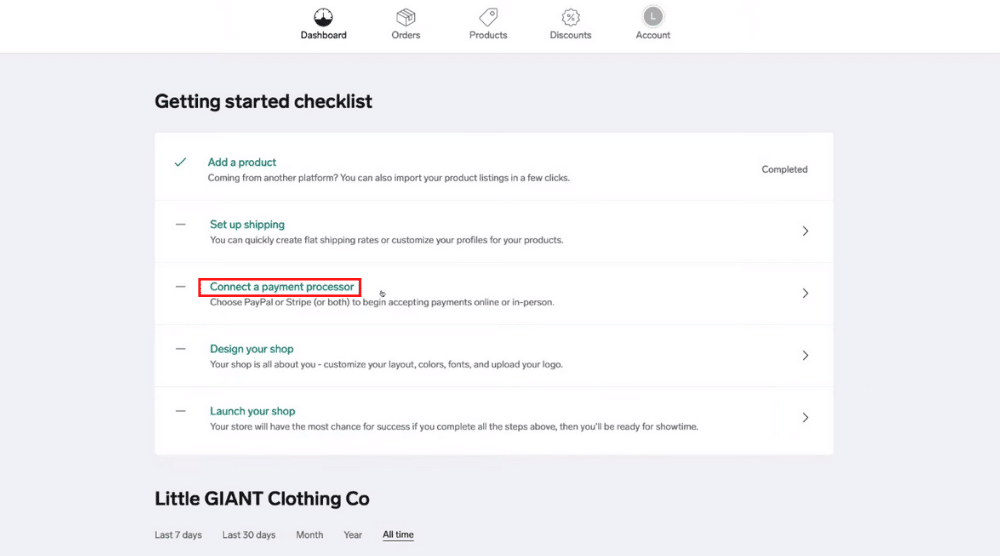
No seu Grande Cartel de dashboard, você vai encontrar uma terceira opção chamada “Ligar um processador de pagamento’.
clique nele para conectar um provedor de pagamento de sua escolha.
Claro, primeiro você precisa criar uma conta no PayPal ou Stripe antes de vincular qualquer um deles.
então tudo o que você precisa fazer é clicar em ‘Conectar’ e seguir instruções simples, passo a passo, conforme indicado pelo Big Cartel.
projetando sua loja online
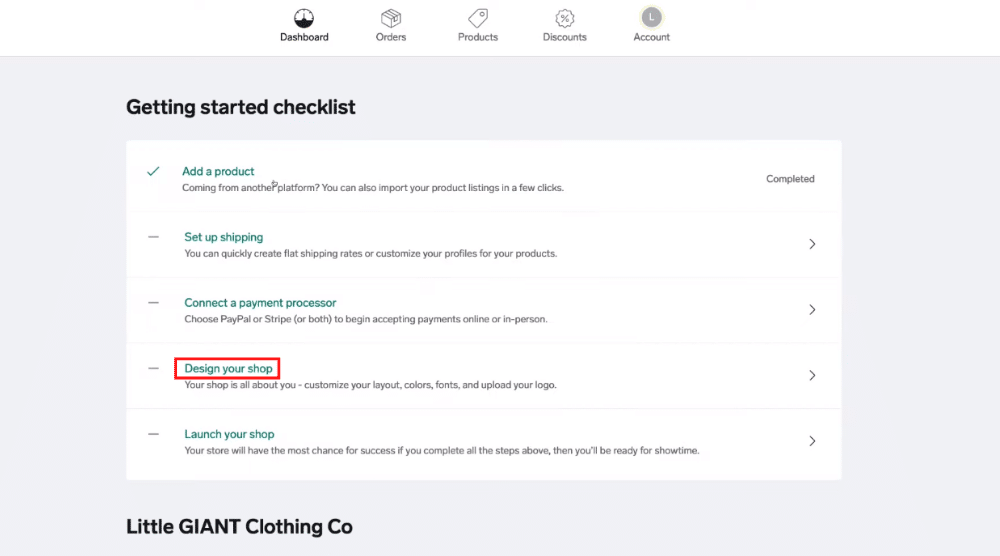
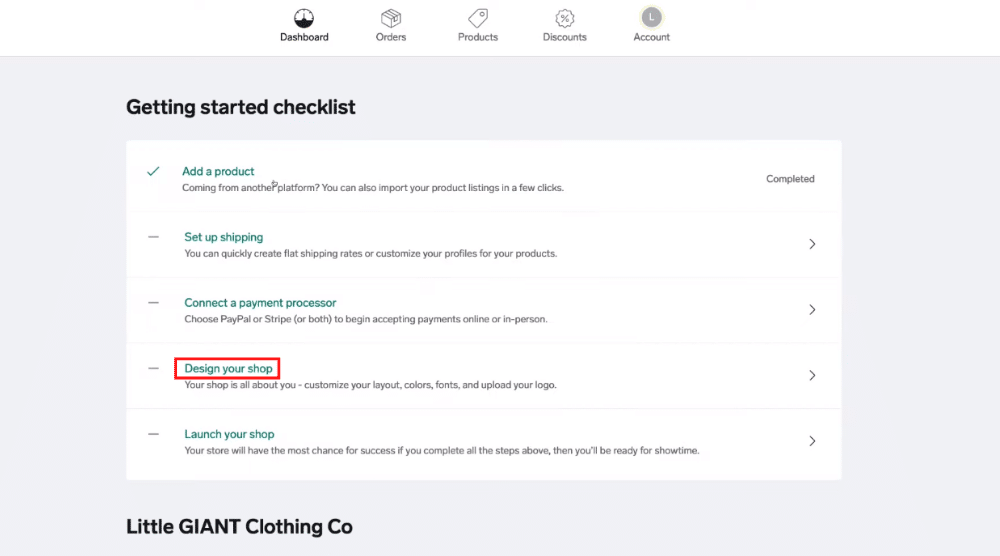
o quarto passo no painel do seu grande Cartel é ‘projetar sua loja’.
clique nele para começar a personalizar seu site de comércio eletrônico. Como você pode ver, temos uma versão bastante básica de uma loja online agora.
para torná-lo mais atraente, clique em ‘Temas’ no canto superior esquerdo.
Localize um dos grandes temas do Cartel à esquerda e clique em ‘usar tema’.
depois de escolher um tema apropriado, você pode iniciar o processo de personalização navegando até ‘Configurações’ ao lado de ‘temas’. Vamos começar a personalizar!
primeiras coisas primeiro, precisamos de um logotipo para nossa loja online.
você pode fazer upload de um sob ‘logo cabeçalho’. Se você ainda não tem um logotipo, assista a este tutorial para aprender como criar um logotipo comercial usando o Canva gratuitamente.
em seguida, você pode fazer upload de uma imagem de boas-vindas do tamanho recomendado.
abaixo disso, você pode alterar a cor de fundo, o fundo do conteúdo, o fundo do acento e muito mais.
nas etapas a seguir, você pode alterar as fontes, adicionar texto de anúncio, cabeçalho de Boas-Vindas e subtítulo de boas-vindas.
depois de fazer isso, seu produto será deslocado para baixo da página.
também temos outras opções básicas nesta plataforma de comércio eletrônico gratuita para você navegar.
por exemplo, se você selecionar ‘Mostrar pesquisa’, ele adicionará uma barra de pesquisa ao seu site de comércio eletrônico que as pessoas podem usar para encontrar produtos específicos.
Sinta-se à vontade para passar por outras opções de edição para personalizar o modelo como quiser.
agora, se você quiser adicionar mais páginas à sua loja online, você pode fazê-lo em ‘páginas’.
a partir de agora, temos apenas a página de contato. Infelizmente, temos opções de personalização limitadas no plano gratuito.
se você for até ‘produtos’ no menu e clicar em ‘colares’ (que é a nossa categoria), poderá ver o único produto que adicionamos no Grande Cartel.
um cliente que visita esta página pode escolher uma cor, adicionar o colar ao carrinho e concluir a compra.
e voila! Você criou uma loja online usando um dos melhores construtores de sites de comércio eletrônico por aí!
Leia Também: Ecwid Tutorial para Iniciantes
Lançamento de Seu Site
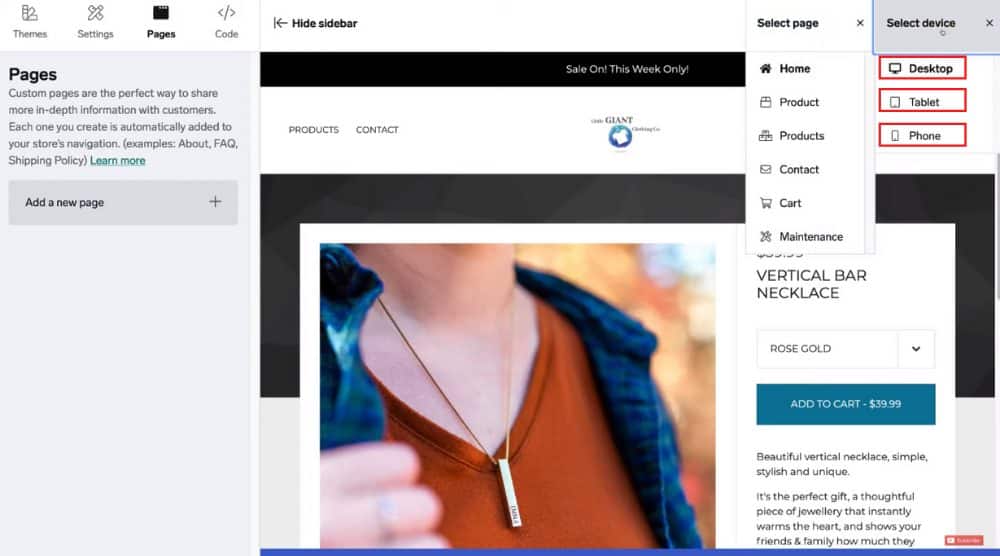
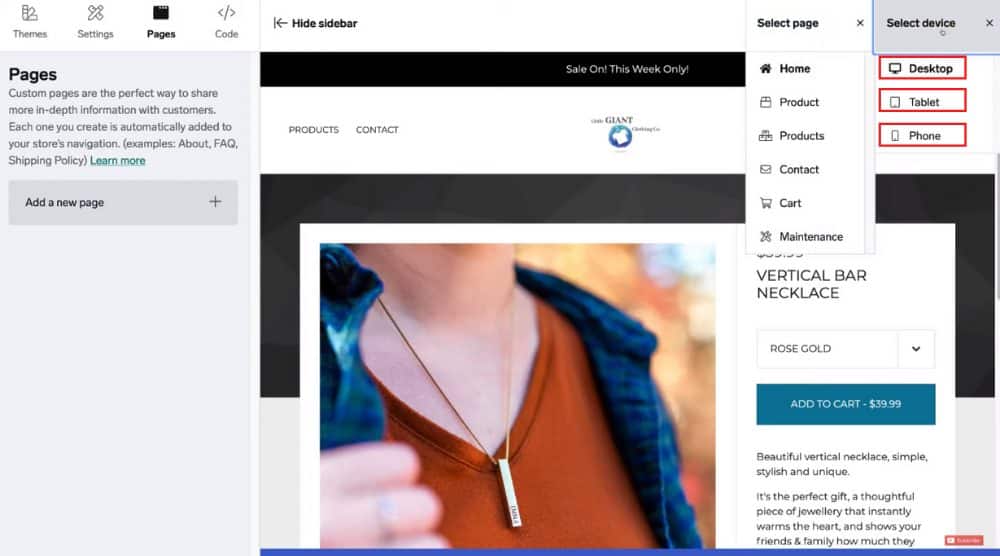
Antes de lançar o seu livre loja online, você quer ver como ele aparece em celulares, tablets, e desktops.
para fazer isso, clique em ‘Selecionar dispositivo’ à direita e selecione todas as três opções, uma a uma, para verificar a aparência e a capacidade de resposta nos respectivos dispositivos.
como a maioria das pesquisas é realizada em dispositivos móveis, você deseja garantir que sua loja online seja compatível com dispositivos móveis ou responsiva a dispositivos móveis.
clique em ‘Publicar’ quando estiver pronto para iniciar seu site de comércio eletrônico.
agora navegue até ‘Conta’, onde você verá algumas informações básicas sobre sua loja.
para visualizar seu site, clique no ‘ícone de olho ‘ ao lado de’sua loja’. Em seguida, alterne para a opção ‘Modo de manutenção ‘e selecione’Iniciar’.
vá em frente e compartilhe o URL do seu site com seus contatos ou compartilhe-o por e-mail e mídia social.
Clique Em ‘Concluído’.
assim que seu site estiver ativo, você poderá ver algumas análises básicas, como pedidos feitos, número de visitantes, taxa de conversão e receita gerada neste construtor de lojas on-line gratuito.
Informações da Conta
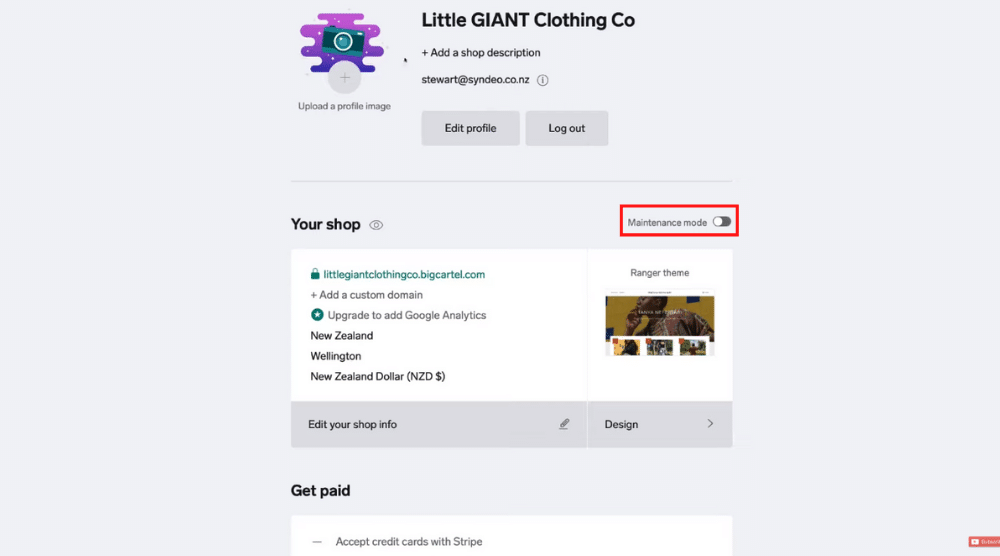
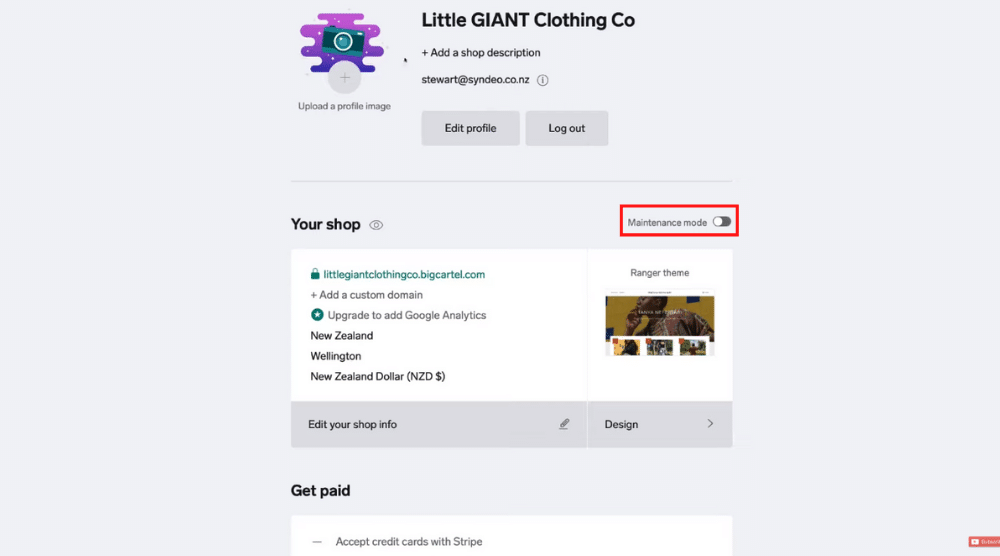
Para editar os detalhes da sua conta, volte para o ‘Contas’.
aqui, você pode novamente colocar seu site offline ativando o modo de manutenção. Você pode adicionar uma foto de perfil, mais detalhes da loja e editar pagamento, faturamento, opções de envio, preferências e segurança.
este é também o lugar onde você pode procurar aplicativos que você pode integrar com o Big Cartel se você decidir atualizar para um plano pago.
Encomendas e Descontos
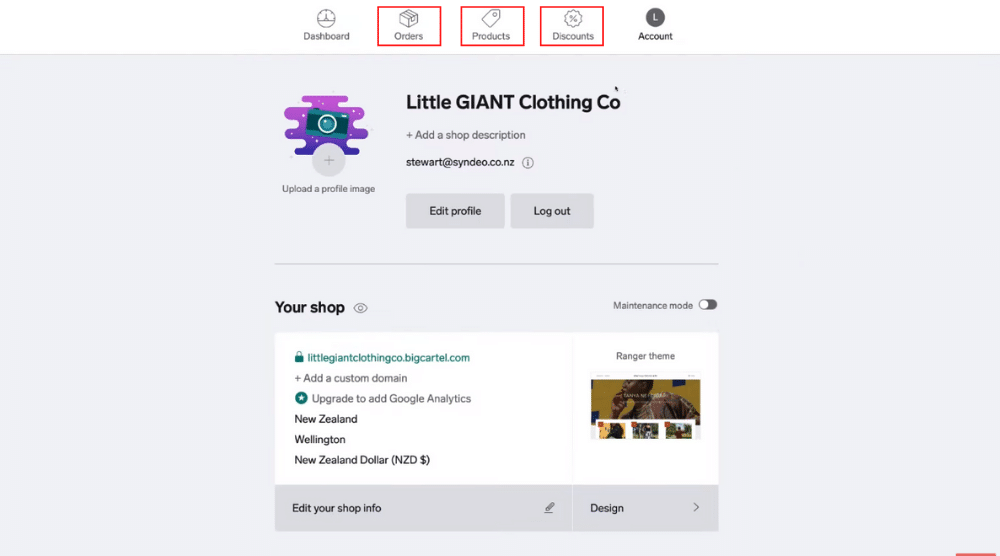
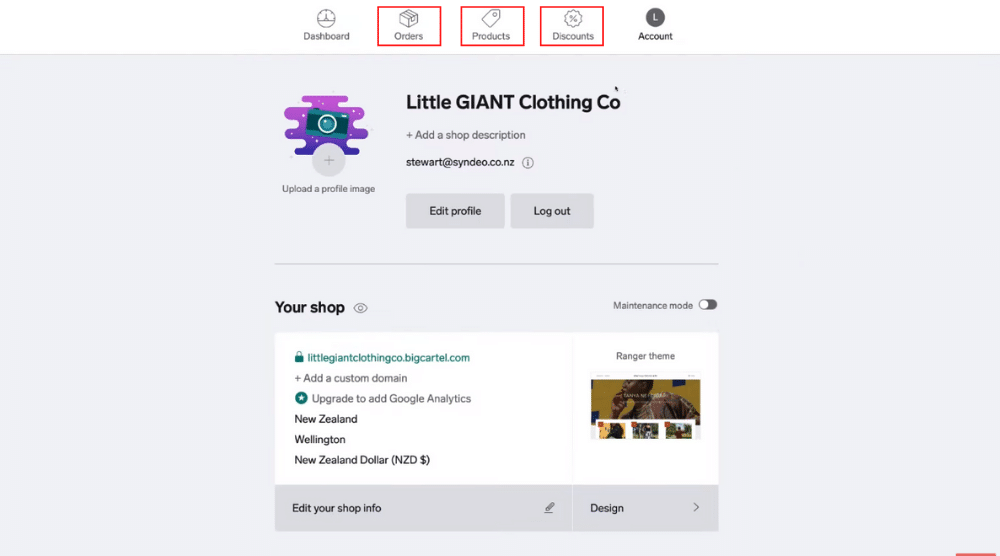
Para visualizar todos os seus pedidos, visite ‘Pedidos’ no menu.
ao lado de ‘produtos’ também temos ‘descontos’. É aqui que você pode adicionar um desconto de produto.
clique em ‘Adicionar um desconto’ e insira as informações o nome do código de desconto, descrição e outros detalhes.
você pode enviar este código de desconto para seus clientes ou usá-lo em suas campanhas de marketing. Em ‘descontos’, você notará seu código de desconto recém-criado.
Leia também: como usar o código de desconto Shopify
tutorial do Big Cartel para iniciantes
se você não tem habilidades de construção e design da web, não se preocupe!
Big Cartel irá ajudá-lo a configurar uma loja online com uma presença visual impressionante em minutos. É um dos melhores construtores de sites de comércio eletrônico para empresas criativas.
iniciantes podem manter as coisas simples, aproveitando o Cartel grande básico, mas multi-recurso.
depois de sair do plano gratuito, você sempre pode atualizar para o plano premium do Big Cartel para utilizar todos os seus amplos recursos.
como iniciante e artista, você quer se concentrar em tirar o seu negócio do chão e não há outra plataforma melhor do que o grande Cartel para isso.
divirta-se construindo sua própria loja online!
confira nosso tutorial em vídeo completo abaixo para ajudá-lo a aproveitar ao máximo o Big Cartel.